Viena no stilīgākajām lietām par Pixel Buds Pro (un vairums jaunāko austiņu kopumā) ir tas, ka, pateicoties programmaparatūras atjauninājumiem, tās laika gaitā var uzlaboties. (Padomājiet par "programmaparatūru" kā programmatūru, kas darbojas aparatūrā. Vai jūs to saprotat?) Tas ļauj ražotājiem ne tikai labot kļūdas, kas neizbēgami iekļūst, bet arī turpināt precizēt lietas visā produkta kalpošanas laikā.
Saturs
- Iegūstiet lietotni Pixel Buds
- Pārbaudiet programmaparatūras atjauninājumu
Un tas attiecas uz Google Pixel Buds Pro, kas jau ir atradis mājas mūsu labāko bezvadu austiņu sarakstā, ko varat iegādāties.
Ieteiktie videoklipi
Viegli
5 minūtes
Pixel Buds Pro
An Android kāda veida ierīce
Lietotne Pixel Buds
Un Pixel Buds Pro programmaparatūras atjaunināšana ir diezgan vienkāršs uzdevums — neskaitot vienu būtisku brīdinājumu.
Pirmkārt, šis brīdinājums: līdz šim, ja vēlaties atjaunināt Pixel Buds Pro programmaparatūru, jums ir jābūt piekļuvei Android ierīcei un kopā ar to arī Pixel Buds lietotnei. Pašlaik operētājsistēmai iOS šāda lietotne nav pieejama, lai gan Pixel Buds Pro lieliski darbojas ar Apple ierīcēm. Bet, kā mēs atzīmējām mūsu Pixel Buds Pro pārskatā, jums būs nepieciešams
Vai jums nav Android tālruņa vai planšetdatora? Jūs neko neatjaunināsit.
Taču, lasot šo rakstu, pastāv diezgan liela iespēja, ka jums jau ir kāda veida Android ierīce. Tātad turpināsim.

Iegūstiet lietotni Pixel Buds
Ja kāda iemesla dēļ jums vēl nav jālejupielādē lietotne Pixel Buds, jums tā būs nepieciešama ne tikai, lai atjauninātu programmaparatūru, bet arī, lai spēlētu ar citiem Pixel Buds iestatījumiem. Tāpēc parūpēsimies par to.
1. darbība: Atveriet lietotni Pixel Buds Google Play veikalā.
2. darbība: Instalējiet to.
Saistīts
- Prime Day samazina Pixel Buds Pro līdz lētākajai cenai, kādu esam redzējuši
- Kā atjaunināt Apple AirPods, AirPods Pro un AirPods Max
- Apple AirPods Pro 2 vs. AirPods 3: kuru jums vajadzētu iegādāties?
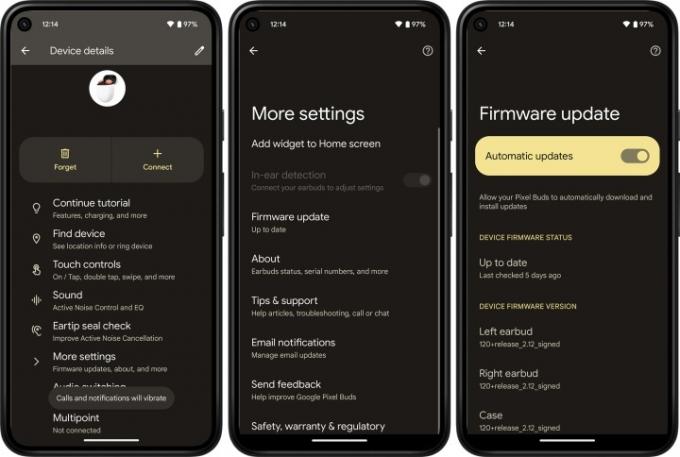
Pārbaudiet programmaparatūras atjauninājumu
Tagad, kad jums ir lietotne Pixel Buds, ir pienācis laiks to izmantot. Ņemiet vērā, ka tam visam var piekļūt vai nu tieši no pašas lietotnes Pixel Buds, vai arī izmantojot Bluetooth iestatījumus Pixel Buds galvenajā iestatījumu izvēlnē.
1. darbība: Izņemiet Pixel Buds Pro no korpusa, bet turiet tos tuvumā.
2. darbība: Tālrunī atveriet lietotni Pixel Buds.
3. darbība: Ritiniet uz leju un pieskarieties Vairāk iestatījumu.
4. darbība: Pieskarieties Programmaparatūras atjauninājums.
5. darbība: Ja ir pieejams programmaparatūras atjauninājums, tas to paziņos. Pieskarieties tai, lai instalētu.
6. darbība: Apsēdieties un ļaujiet tālrunim darīt savu — vienkārši izpildiet ekrānā redzamos norādījumus.
Un tas arī viss. Kopumā tas ir ātrs un vienkāršs process neatkarīgi no tā, vai atjaunināt Pixel Buds Pro vai korpusu. (Jā, korpusam var būt nepieciešams arī programmaparatūras atjauninājums.) Vienkārši izpildiet ekrānā redzamos norādījumus un turiet savus pumpurus tuvumā, un visam vajadzētu būt kārtībā.
Redaktoru ieteikumi
- Google Pixel A sērijas austiņas Prime Day var iegūt par 59 ASV dolāriem
- Samsung Galaxy Buds piedāvājumi: ietaupiet uz Galaxy Buds 2, Galaxy Buds Live
- Amazon jaunie 50 $ Echo Buds ir paredzēti Apple AirPods
- Kā pārbaudīt AirPods akumulatora uzlādes līmeni
- Spīdīgie Xiaomi Buds 4 Pro ir iekļauti savā kosmosa kapsulā
Uzlabojiet savu dzīvesveiduDigitālās tendences palīdz lasītājiem sekot līdzi steidzīgajai tehnoloģiju pasaulei, izmantojot visas jaunākās ziņas, jautrus produktu apskatus, ieskatu saturošus rakstus un unikālus ieskatus.




